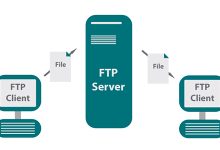配置vsFTPd服务器是一项在Linux系统上常见的任务,它允许用户通过FTP协议安全地传输文件,以下是一个简单的vsftpd服务器配置教程,旨在帮助初学者快速搭建和配置vsftpd服务。,
安装vsftpd, ,在开始配置之前,你需要确保vsftpd已经安装在你的系统上,对于大多数基于Debian的系统(如Ubuntu),可以使用以下命令安装:,对于基于RPM的系统(如CentOS),则可以使用:,
基本配置,1、配置文件位置,vsftpd的主配置文件通常位于
/etc/vsftpd.conf,备份原始配置文件总是一个好习惯:,“`bash,sudo cp /etc/vsftpd.conf /etc/vsftpd.conf.orig,“`,2、修改配置文件,使用文本编辑器打开配置文件进行编辑:,“`bash,sudo nano /etc/vsftpd.conf,“`,这里你可以设置多种参数来满足你的需求,如果你希望禁用匿名登录,确保以下行是注释掉的(在行首添加):,“`conf,anonymous_enable=YES,“`,而如果你希望所有用户都被限制在他们的主目录,确保以下行是启用的:,“`conf,chroot_local_user=YES,“`, ,3、保存并退出编辑器。,
安全性配置,1、本地用户权限,默认情况下,vsftpd允许本地用户登录,如果你希望限制某些用户访问
FTP服务器,可以在配置文件中添加如下行:,“`conf,userlist_enable=YES,“`,然后创建一个包含允许或拒绝用户的文本文件:,“`bash,sudo nano /etc/vsftpd.userlist,“`,在该文件中,每个用户名占一行,前面加上
YES表示允许该用户登录,
NO表示拒绝。,2、安全连接,为了提高安全性,你应该强制使用SSL/TLS连接,这可以通过在配置文件中添加以下行来实现:,“`conf,ssl_enable=YES,allow_anon_ssl=NO,force_local_data_ssl=YES,force_local_logins_ssl=YES,“`,
服务管理, ,1、重启服务,完成配置后,需要重启vsftpd服务使更改生效:,“`bash,sudo systemctl restart vsftpd,“`,2、设置开机自启动,为确保vsftpd在系统启动时自动运行,可以启用其自启动功能:,“`bash,sudo systemctl enable vsftpd,“`,现在,你的vsftpd服务器应该已经根据上述配置进行了设置,你可以尝试用FTP客户端连接到服务器,检查是否一切正常运作。,
相关问题与解答,1、
问:如何允许特定用户访问vsftpd服务器?,答:通过编辑
/etc/vsftpd.userlist文件,并在其中为特定用户前添加
YES,可以允许这些用户访问FTP服务器。,2、
问:我应该如何设置被动模式端口范围?,答:在vsftpd配置文件中,可以使用
pasv_min_port和
pasv_max_port参数来定义被动模式端口的范围。,3、
问:为什么即使我设置了chroot_local_user=YES,用户仍然可以离开他们的主目录?,答:如果用户能够离开他们的主目录,可能是因为
allow_writeable_chroot=YES被设置了,这个参数允许在某些条件下改变工作目录,将其设置为
NO可解决此问题。,4、
问:我怎样才能限制上传文件的大小?,答:vsftpd本身不支持直接限制上传文件大小的功能,但你可以通过编写脚本和使用
xferlog_std_format以及
xferlog_enable参数来跟踪文件传输,然后在日志中检查文件大小,超出限制的文件可以通过脚本删除。,
简单易懂的vsftp服务器配置教程 (如何配置vsftp服务器)
版权声明:本文采用知识共享 署名4.0国际许可协议 [BY-NC-SA] 进行授权
文章名称:《简单易懂的vsftp服务器配置教程 (如何配置vsftp服务器)》
文章链接:https://zhuji.vsping.com/446752.html
本站资源仅供个人学习交流,请于下载后24小时内删除,不允许用于商业用途,否则法律问题自行承担。
文章名称:《简单易懂的vsftp服务器配置教程 (如何配置vsftp服务器)》
文章链接:https://zhuji.vsping.com/446752.html
本站资源仅供个人学习交流,请于下载后24小时内删除,不允许用于商业用途,否则法律问题自行承担。

 国外主机测评 - 国外VPS,国外服务器,国外云服务器,测评及优惠码
国外主机测评 - 国外VPS,国外服务器,国外云服务器,测评及优惠码